Kako nastaviti WordPress na napravo Android - groovyPost
Wordpress Mobilni Android / / March 17, 2020
WordPress za Android vam omogoča, da nastavite svoj spletni dnevnik in na njem delate iz svoje naprave. Tukaj je opisano, kako uporabljati najnovejšo različico.
Ne glede na to, ali to počnete zaradi posla ali zadovoljstva, je vzdrževanje bloga lahko delo s polnim delovnim časom. Ko je WordPress izdal aplikacijo za Android, je bloganje postalo nekoliko bolj dostopno. Prvih nekaj različic aplikacije je zahtevalo nekaj izboljšav, tako v dizajnu kot funkcionalnosti. Vendar pa ima WordPress za Android z nedavno posodobitvijo na različico 2.2 zdaj gladek videz in boljše funkcije, ki olajšajo blogiranje mobilnih naprav.
WordPress za Android je brezplačna aplikacija, ki je na voljo v Trgovini Play. Tukaj je opisano, kako ga uporabljati in nastaviti svoj blog.
Nastavite svoj blog z aplikacijo Android WordPress
Obstajata dve vrsti WordPress blogov: Hosted in Self-hosting. Gosti blogi so brezplačni računi v WordPress.com in ima privzeti URL kot tvojeite.wordpress.com. Blogi, ki jih gostujejo sami, imajo svojo domeno (
Za gostovane bloge izberite Dodajte blog, ki ga gostite na WordPress.com. Za bloge z lastnim gostovanjem izberite Dodajte spletni gostitelj WordPress spletnega dnevnika.

WordPress.com je gostil bloge
Vnesite svoje uporabniško ime in geslo. To so isti tisti, ki jih uporabljate, ko se prijavite v WordPress.com prek spletnega brskalnika. Tapnite gumb Shrani.

Če imate več računov znotraj računa, lahko izberete, do katerih želite imeti dostop v aplikaciji. Če imate samo en blog, vam ni treba iti skozi ta korak.
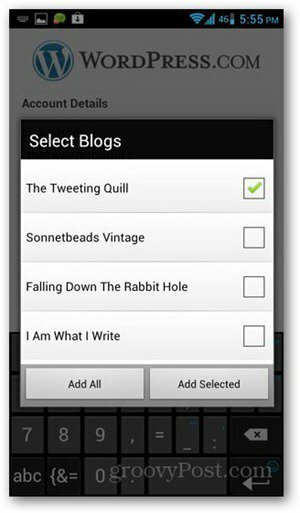
Zdaj imate mobilno različico nadzorne plošče WordPress, na kateri so gumbi za ustvarjanje novih objav ali strani, ogledovanje objav in komentarjev ter statistika vašega spletnega mesta.
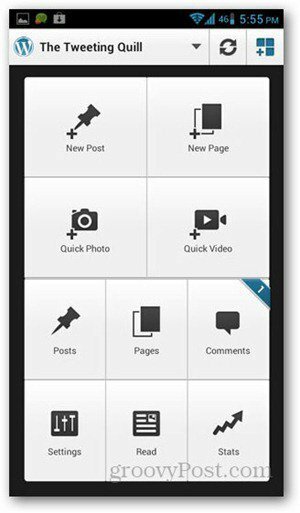
Blogi, ki jih gostujejo sami
Če se želite prijaviti v svoj blog, vnesite URL svojega spletnega dnevnika, uporabniško ime in geslo. Tapnite gumb Shrani.
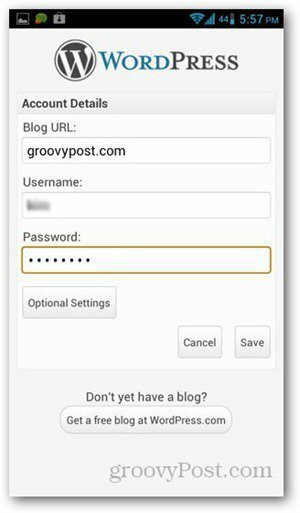
Na naslednji strani boste dobili nadzorne gumbe WordPress. Z gumbom na nadzorni plošči dobite točno stran, ko do spletnega brskalnika dostopate do svojega spletnega dnevnika.
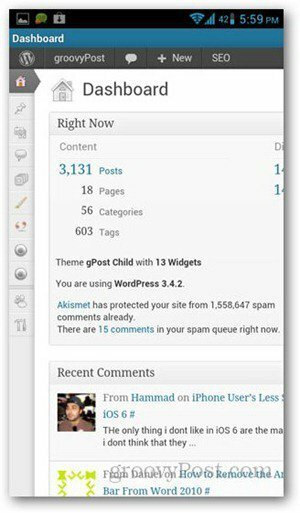
Opomba: Če si želite ogledati statistiko prek te aplikacije, se morate povezati z računom WordPress.com. Ko prvič tapnete statistiko, vas bo pozval uporabniško ime in geslo za WordPress.com. S tem računom ni treba biti povezan ali z istim imenom kot vaš spletni gostitelj. Če nimate računa WordPress.com, lahko Pridruži se brezplačno. Če nimate nič proti, da ne boste videli statistike iz aplikacije, lahko ta korak preskočite.
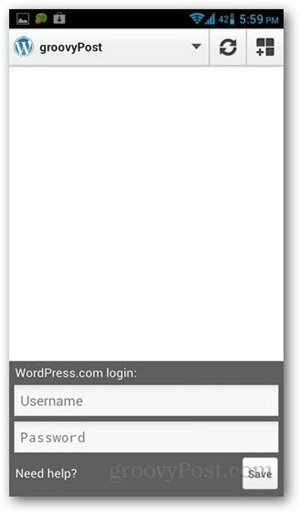
Osnovni nadzori WordPress bloga
Če želite ustvarjati nove objave, tapnite Nova objava in začnite vnašati nove podrobnosti (naslov in vsebino). Objave lahko objavite, shranite kot osnutek ali jih načrtujete za naknadno objavo. Tapnite gumb Objave, če si jih želite ogledati.
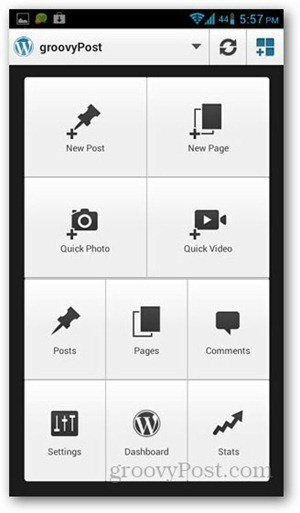
Naslovi objav so prikazani skupaj z njegovim statusom (Osnutek, V teku, Načrtovan ali Objavljen). Aplikacija podpira osnovne možnosti oblikovanja, kot so vstavljanje povezav, vstavljanje slik in spreminjanje sloga pisave. Oznake in kategorije lahko urejate tudi za novo ali obstoječo objavo.
Poleg ogledovanja in objavljanja vsebine v WordPressu je dodanih več funkcionalnosti, vendar so te osnovne. Razvijalci so dobro naredili, da so aplikacijo naredili uporabniku prijazno, hkrati pa dodali še naprednejše funkcije.



